Cara Mengedit Gambar WebP di Windows 11/10
Posting ini berbicara tentang cara mengedit gambar WebP( how to edit WebP images) di Windows 11/10 . Format WebP(WebP) adalah format gambar yang dikembangkan oleh Google . Ini menggunakan kompresi lossy dan lossless dan terutama digunakan di web. Ini memberi Anda kualitas gambar yang lebih tinggi dalam ukuran gambar yang relatif lebih rendah daripada JPEG dan PNG . Anda dapat dengan mudah melihat gambar WebP di Windows(view WebP images on Windows) .
Sekarang, jika Anda ingin membuat perubahan pada gambar WebP dan mengeditnya di Windows 11/10 , Anda telah tiba di halaman yang benar. Di sini, kita akan membahas berbagai alat yang memungkinkan Anda mengedit gambar WebP . Kami telah mencantumkan beberapa perangkat lunak pengedit gambar yang memungkinkan Anda mengimpor, memodifikasi, dan kemudian mengekspor gambar WebP . Ada beberapa perangkat lunak dan alat online yang memungkinkan Anda mengimpor dan mengedit gambar WebP tetapi tidak mengizinkan Anda menyimpannya dalam format WebP . Oleh karena itu(Hence) , kami telah mengeluarkan mereka dari daftar.
Sekarang mari kita lihat perangkat lunak dan langkah-langkah untuk mengedit gambar WebP di PC Windows .
Cara Mengedit Gambar WebP(Edit WebP Images) di Windows 11/10
Anda dapat menggunakan salah satu perangkat lunak yang tercantum di bawah ini untuk mengedit gambar WebP di (WebP)Windows 11/10 :
- GIMP
- Paint.NET
- Chasys Draw IES
- Cat Dunia Nyata
- PicosmosAlat
- XnView
- IrfanView
- JPEGView
Mari kita bahas editor WebP ini secara mendetail!(WebP)
1] GIMP
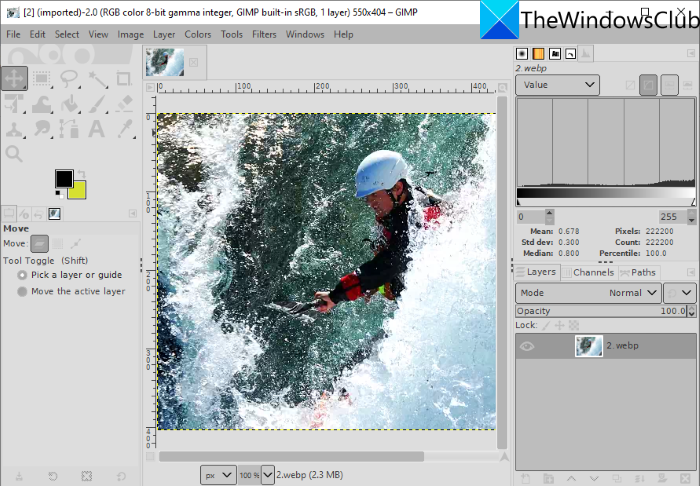
GIMP adalah perangkat lunak pengedit gambar sumber terbuka dan gratis untuk Windows 11/10 . Ini mendukung sejumlah besar format gambar untuk diedit termasuk WebP dan lainnya seperti JPG , PNG , BMP , SVG , PSD , EPS , TIFF , GIF (Animated GIF)Statis(Static) dan Animasi , dan banyak lagi. Anda cukup mengimpor gambar WebP , mengeditnya, lalu mengekspornya dalam format aslinya. Jika Anda ingin mengonversi gambar WebP yang diedit ke format gambar lain yang didukung, Anda juga dapat melakukannya.
Cara Mengedit Gambar WebP di GIMP
Berikut langkah-langkah mengedit gambar WebP di (WebP)GIMP di PC Windows 11/10 :
- Unduh dan instal GIMP.
- Luncurkan aplikasi GIMP.
- Buka gambar WebP.
- Edit gambar menggunakan berbagai alat standar dan lanjutan yang ditawarkan oleh GIMP .
- Simpan gambar yang diedit sebagai WebP atau ekspor ke format lain.
Pertama, pastikan Anda telah menginstal GIMP di PC Anda. Jika Anda belum memilikinya, unduh GIMP dari situs resminya dan instal. Kemudian, luncurkan aplikasi.
Buka menu File dan gunakan opsi Open untuk menelusuri dan mengimpor gambar Web . Anda juga dapat mengimpor beberapa gambar WebP dan mengeditnya di tab yang berbeda.
Sekarang, Anda memiliki beberapa alat untuk mengedit gambar WebP . Anda dapat memutar, mengubah ukuran, memotong,(rotate, resize, crop,) membalik, cermin, mengubah ukuran kanvas, dll. Anda juga dapat mengubah tingkat warna, suhu, posterize, eksposur, membalikkan, dll., menerapkan filter seperti blur, artistik, distorsi, kebisingan, cahaya dan bayangan, dan lakukan lebih banyak lagi. Ini juga memungkinkan Anda menggambar di atas gambar WebP . Jika Anda ingin mengedit gambar WebP sebagai gambar berlapis, Anda dapat melakukannya di GIMP . Selanjutnya(Furthermore) , Anda dapat menambahkan garis besar ke teks(add an outline to text) , menambahkan efek cahaya neon ke teks(add neon glow effects to text) , menghapus latar belakang(remove background) , dan melakukan lebih banyak pengeditan di GIMP.
Setelah mengedit gambar WebP , Anda dapat menimpa gambar yang ada ( File > Overwrite ) atau mengonversinya ke format lain yang didukung di dalamnya ( File > Export As).
Lihat: (See:) Cara Batch Mengubah Ukuran Gambar di GIMP.(How to Batch Resize Images in GIMP.)
2] Paint.NET
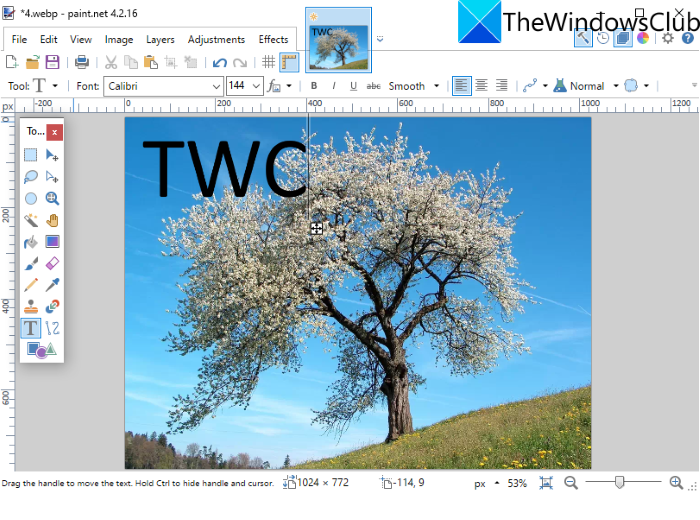
Paint.NET adalah editor gambar yang cukup populer yang memungkinkan Anda mengedit gambar WebP . Meskipun, gambar WebP tidak didukung di Paint.NET versi sebelumnya . Pengguna harus menginstal plugin eksternal untuk mengimpor, mengedit, dan menyimpan gambar WebP melalui Paint.NET . Namun, versi terbarunya mendukung gambar WebP secara default. Jadi, pastikan Anda telah menginstal versi terbarunya untuk mengimpor dan memodifikasi gambar WebP di dalamnya.
Cukup buka gambar WebP Dengan membuka opsi File > Open , lalu Anda akan dapat melihat dan mengedit Gambar WebP(WebP Image) . Untuk mengedit, ia menyediakan semua alat penting termasuk transformasi (memutar, memotong, mengubah ukuran, membalik, dll.), Alat menggambar (bentuk, garis, panah, teks, ember cat, dll.), opsi penyesuaian tingkat warna, dan banyak lagi. Ini menawarkan beberapa filter praktis untuk memodifikasi tampilan dan nuansa WebP atau gambar apa pun, seperti noise, distorsi, blur, penghilangan mata merah, dll. Anda juga dapat mengelola beberapa lapisan saat mengedit gambar dari menu Layers .
Setelah mengedit, Anda dapat menyimpan WebP dalam format aslinya atau format gambar lain menggunakan opsi File > Save as.
3] Chasys Draw IES
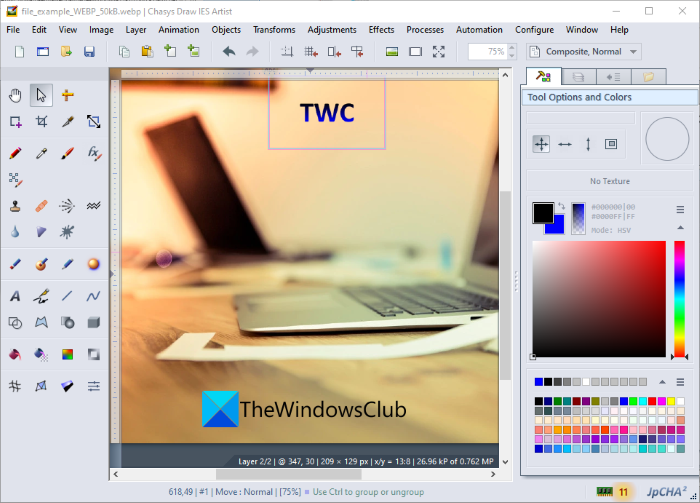
Chasys Draw IES adalah perangkat lunak pengeditan gambar tingkat lanjut yang dapat digunakan untuk mengedit Gambar WebP(WebP Images) . Ketika Anda menginstal perangkat lunak ini, sebenarnya menginstal tiga aplikasi berbeda yang mencakup Chasys Draw IES Artist , Chasys Draw IES Converter , dan Chasys Draw IES Viewer . Anda dapat menggunakan Chasys Draw IES Artist untuk mengedit WebP dan gambar lain seperti PNG , JPG , GIF , BMP , TIFF , dll.
Cukup(Simply) unduh dan instal paket ini lalu luncurkan aplikasi Chasys Draw IES Artist -nya . Setelah itu, klik opsi File > Open untuk mengimpor gambar WebP yang dapat Anda lihat dan edit.
Ini menyediakan sejumlah besar fitur pengeditan yang mencakup memutar, mengubah ukuran, memotong, fitur transformasi lanjutan (miring, perspektif, berputar, mengubah ukuran cerdas, dll.), berbagai efek dan filter, penyesuaian warna, alat menggambar, dan banyak lagi. Bahkan memungkinkan Anda membuat ikon dari gambar WebP . Selanjutnya, Anda juga dapat membuat animasi WebP melalui software ini. Anda dapat pergi ke menu Animations dan mengimpor frame untuk membuat animasi.
Setelah selesai mengedit gambar WebP , simpan menggunakan opsi File > Save . Jika Anda ingin mengonversi gambar yang diedit ke format lain, Anda dapat menggunakan opsi File > Export dan pilih format output yang diinginkan.
Ini adalah suite utilitas grafis hebat yang memungkinkan Anda mengedit gambar termasuk WebP , melihat gambar, mengonversi gambar, membuat animasi objek dan bingkai, menghasilkan kursor, mendesain selebaran, dan banyak lagi. Anda dapat mengunduhnya dari sini(here) .
4] Cat Dunia Nyata
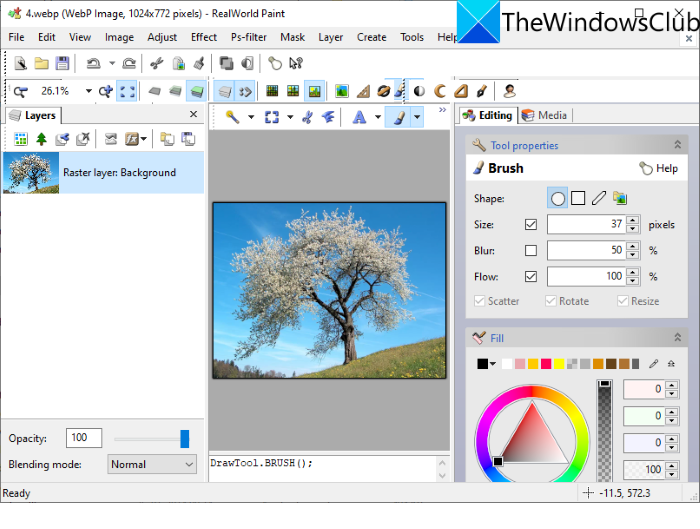
RealWorld Paint adalah editor gambar WebP gratis untuk (WebP)Windows 11/10 . Ini memungkinkan Anda mengedit gambar WebP statis maupun animasi . Anda cukup mengimpor gambar WebP dan mengeditnya menggunakan berbagai alat. Beberapa alat bagus yang disediakan di dalamnya termasuk membuat anotasi gambar WebP dengan kuas gambar, alat teks, bentuk, garis, dll. Anda juga dapat mengubah gambar WebP sesuai keinginan, menerapkan filter ke gambar tersebut, menyesuaikan tingkat warna dalam gambar, menerapkan tanda air di WebP gambar, dan lainnya. Jika Anda ingin membuat WebP animasi , buka opsi Create > Create Animation
Saat Anda selesai mengedit gambar WebP , buka menu File dan klik opsi Simpan(Save) sebagai atau Simpan(Save) untuk web dan pilih format WebP sebagai output.
Baca: (Read:) Cara membuat gambar WebP Animasi.(How to create Animated WebP images.)
5] Alat Picosmos

PicosmosTools adalah seperangkat alat pemrosesan gambar termasuk Editor yang memungkinkan Anda mengedit gambar WebP. Saat Anda menginstal perangkat lunak ini di Windows 11/PC, Anda akan mendapatkan dua aplikasi berbeda termasuk Picosmos Shows (penampil gambar) dan PicosmosTools .
Luncurkan PicosmosTools dan Anda akan melihat berbagai alat pembuatan dan pengeditan gambar. Beberapa alat yang disediakan antara lain Crop and Split, Combine, Batch Processor, Animation, Screen Capture, dan banyak lagi. Dari layar utama, klik alat Editor . Alat ini memungkinkan Anda untuk mengedit gambar individual seperti WebP , HEIC , BMP , JPG , PNG , GIF , dll.
Untuk mengedit gambar WebP , ia menawarkan opsi seperti mengubah ukuran, ukuran kanvas, memotong, membalik, memutar, tingkat warna, keseimbangan warna, skala abu-abu, dan banyak lagi. Anda juga dapat menggambar di atas gambar, menambahkan teks ke gambar, mengelola lapisan, dan menerapkan beberapa filter.
Anda dapat menyimpan hasil akhir dalam WebP atau format lain menggunakan fungsi File > Save as.
6] XnView

XnView adalah penampil gambar dan perangkat lunak editor yang memungkinkan Anda mengedit gambar WebP . Anda dapat menelusuri dan memilih gambar WebP yang ingin Anda edit. Klik dua kali pada gambar (Double)WebP yang dipilih untuk membukanya di tab baru. Di tab baru, Anda akan melihat beberapa alat pengeditan yang bagus termasuk memotong, mengubah ukuran, memutar, meningkatkan warna, menyesuaikan kurva warna,(crop, resize, rotate, enhance colors, customize color curves,) dll. Anda juga dapat menemukan alat Gambar(Draw) di dalamnya yang dapat digunakan untuk menambahkan teks, tanda air, garis, persegi panjang, dan lingkari ke gambar WebP . Anda kemudian dapat menyimpan gambar WebP(WebP) yang telah diedit menggunakan opsi File > Save as.
Ini adalah penampil hebat dengan beberapa fitur pengeditan standar yang dapat digunakan untuk membuat beberapa modifikasi dasar pada gambar WebP .
7] IrfanView
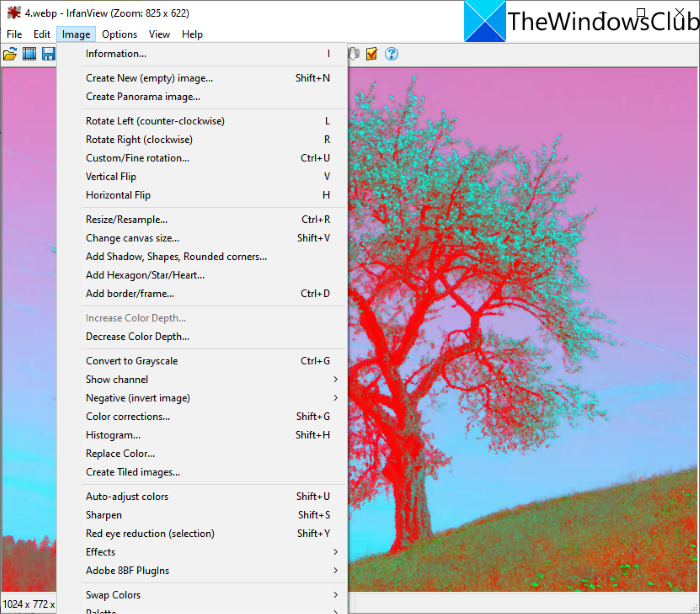
IrfanView adalah penampil gambar populer yang juga bertindak sebagai editor WebP untuk (WebP)Windows 11/10 . Anda dapat mengimpor gambar WebP dan kemudian mengeditnya menggunakan menu Gambar(Image) . Menu Image(Image) -nya menawarkan beberapa alat pengeditan yang berguna seperti memutar ke kiri, memutar ke kanan, mengubah ukuran, mengubah ukuran kanvas, menambahkan batas/bingkai, menambahkan segi enam/bintang/hati, mengonversi ke skala abu-abu, koreksi warna, menyesuaikan warna secara otomatis, mempertajam, merah- penghapusan mata, efek, dan banyak lagi. Anda dapat menggunakan opsi ini untuk mengedit gambar WebP sesuai dengan kebutuhan Anda. Anda dapat menggunakan opsi File > Save untuk menyimpan perubahan pada gambar WebP .
8] JPEGView
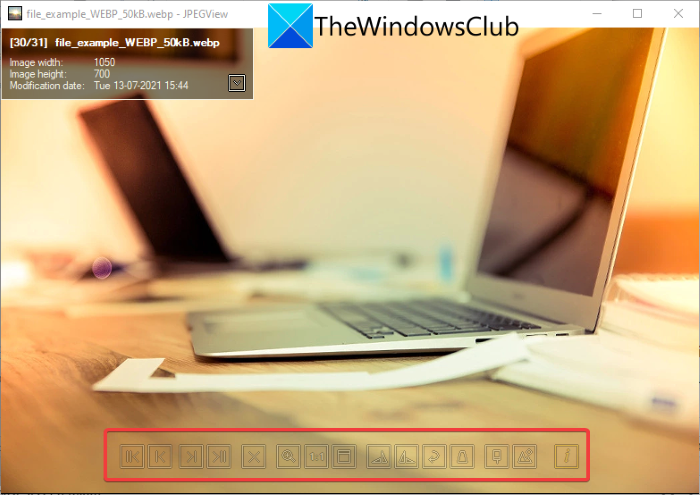
JPEGView adalah editor gambar WebP gratis, open-source, dan portabel untuk Windows 11/10 . Ini menyediakan alat pengeditan dasar. Cukup(Just) buka gambar WebP di dalamnya dan Anda akan melihat memutar searah jarum jam, memutar berlawanan arah jarum jam, dan beberapa opsi lainnya. Anda dapat mengklik kanan pada gambar dan melihat berbagai opsi termasuk mengubah gambar (memutar, mengubah ukuran, koreksi perspektif, cermin), koreksi otomatis, koreksi kepadatan lokal, dll.
Jika Anda membuka gambar dalam layar penuh, Anda akan melihat beberapa fitur pengeditan lainnya termasuk kontras, kecerahan, saturasi, koreksi warna, sorotan gelap, bayangan dalam, bayangan terang, dan banyak lagi. Setelah mengedit, klik kanan gambar, gunakan opsi Simpan gambar yang diproses(Save processed image) , dan pilih format file keluaran sebagai WebP . Selain(Apart) WebP , ini(WebP) mendukung JPG , PNG , TIFF , GIF , dan format gambar lainnya untuk dilihat dan diedit.
Bagaimana cara mengubah WebP ke JPEG?
Anda dapat mengonversi WebP ke file gambar JPEG(convert WebP to a JPEG image file) menggunakan salah satu perangkat lunak yang dibahas di atas. Perangkat lunak ini memungkinkan Anda menyimpan WebP(WebP) yang diedit dalam format aslinya atau mengekspor WebP ke format lain seperti JPEG . Semua ini mendukung JPEG sebagai format output. Misalnya, di GIMP , Anda dapat mengimpor gambar WebP , mengeditnya jika diinginkan, lalu menggunakan opsi File > Export sebagai untuk mengonversi WebP ke JPEG atau format gambar lainnya.
Apakah WebP lebih baik daripada PNG?
Nah, itu masih bisa diperdebatkan karena keduanya memiliki pro dan kontra sendiri. Namun, ada beberapa keunggulan format WebP dibandingkan gambar (WebP)PNG .
- WebP memberikan transparansi dan kualitas yang sama dengan PNG dengan ukuran file 26% lebih kecil.
- Karena ukuran file, gambar WebP memuat lebih cepat daripada gambar PNG .
Bagaimana cara mengubah WebP menjadi PNG?
Editor WebP ini juga memungkinkan Anda mengonversi gambar WebP ke format PNG(convert a WebP image to PNG format) . Perangkat lunak(Software) termasuk GIMP , RealWorld Paint , XnView , IrfanView , dan lainnya memungkinkan Anda mengekspor WebP ke PNG . Bahkan versi terbaru Paint.NET mendukung format WebP dan memungkinkan Anda untuk mengedit WebP dan mengonversi WebP ke PNG .
Itu dia! Semoga artikel ini membantu Anda menemukan perangkat lunak yang tepat untuk mengedit gambar WebP di PC (WebP)Windows 11/10 .
Sekarang baca: (Now read: )Cara menggunakan Alat Pengeditan Gambar Word untuk mengedit gambar.(How to use Word Picture Editing Tools to edit images.)
Related posts
Cara Edit Frames dari Animated GIF menggunakan GIMP di Windows 11/10
Cara Membuat Transparent Image di Paint.NET pada Windows 10
Add Search pada Google Images menggunakan Context Menu di Windows 11/10
Best Gratis Vector Graphics Design software untuk Windows 10
Cara Bulk Rotate Images di Windows 11/10
Best Free Watermark software untuk Windows 10
Cara menukar drive hard disk di Windows 10 dengan Hot Swap
Cara Membuka System Properties di Windows 10 Control Panel
Cara Mencadangkan, Move, atau Delete PageFile.sys pada Shutdown di Windows 10
Cara Menambahkan Group Policy Editor ke Windows 10 Home Edition
Best Gratis Timetable software untuk Windows 11/10
Cara untuk memperbaiki Disk Signature Collision problem di Windows 10
Microsoft Edge Browser Tips and Tricks untuk Windows 10
Pemberitahuan Taskbar tidak ditampilkan di Windows 10
Best Gratis Image Splitter software untuk Windows 11/10
Pengaturan sinkronisasi Windows 10 tidak berfungsi dengan greyed
Cara Batch Convert HEIC ke JPG menggunakan menu konteks di Windows 11/10
Best Free Animation Software untuk Windows 11/10
perangkat HDMI playback tidak muncul di Windows 10
Apa PPS file sebuah? Bagaimana mengkonversi PPS untuk PDF di Windows 11/10?
